ホームページ >モバイルチュートリアル >アンドロイド携帯電話 >Xiaomi 11 でアクセス カードをコピーする方法_Xiaomi 11 でアクセス カードをコピーするチュートリアル
Xiaomi 11 でアクセス カードをコピーする方法_Xiaomi 11 でアクセス カードをコピーするチュートリアル
- WBOYWBOYWBOYWBOYWBOYWBOYWBOYWBOYWBOYWBOYWBOYWBOYWB転載
- 2024-03-25 13:00:182116ブラウズ
近年、スマートフォンの機能が継続的にアップグレードされているため、携帯電話を使用してアクセス コントロール カードの機能をシミュレートしようとするユーザーが増えています。 Xiaomi 11ユーザーにとって、携帯電話にアクセスカードをコピーする方法が話題になっています。この記事では、PHP エディター Xigua が、Xiaomi Mi 11 でのアクセス カードのコピーに関する詳細なチュートリアルを提供し、このテクニックを簡単にマスターできるようにします。
1. まず、携帯電話を開き、デスクトップをクリックして Xiaomi 携帯電話の [Xiaomi Wallet] ソフトウェアを開きます。ソフトウェア内で、ユーザーはシミュレートできるカードを確認できます。を追加し、シミュレートするアクセス カード オプションをクリックします。クリックして入力します。
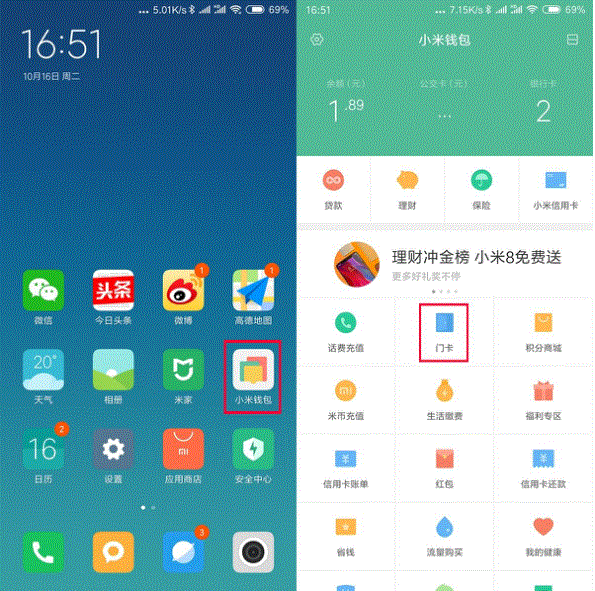
2. アクセス カードを追加するインターフェイスで、右下隅にある黄色のプラス記号の追加ボタンをクリックし、[追加] をクリックして、アクセス カードをコピーして、アクセス カードの背面に追加します。電話機の操作プロンプトに従って、電話機を正常にシミュレートします。
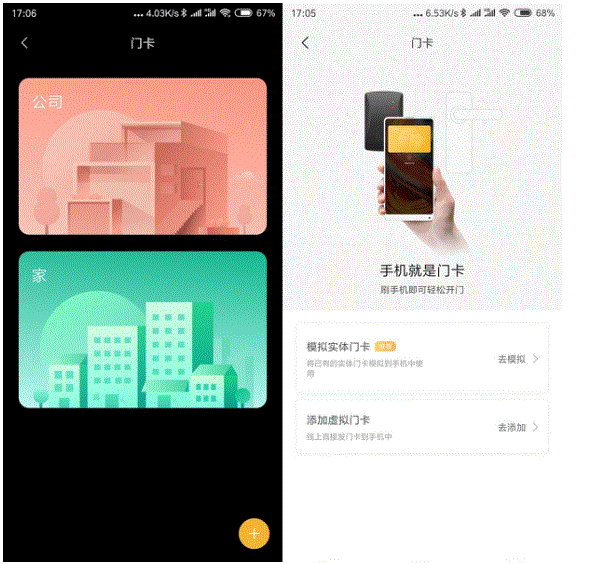
3. 物理アクセス カード シミュレーションを選択し、[検出開始] をクリックして、アクセス カードを電話機背面の NFC 機能領域の近くに置きます。取り外さないでください。このとき、携帯電話はアクセス カードを検出してコピーし、カード内の情報が携帯電話に転送されます。
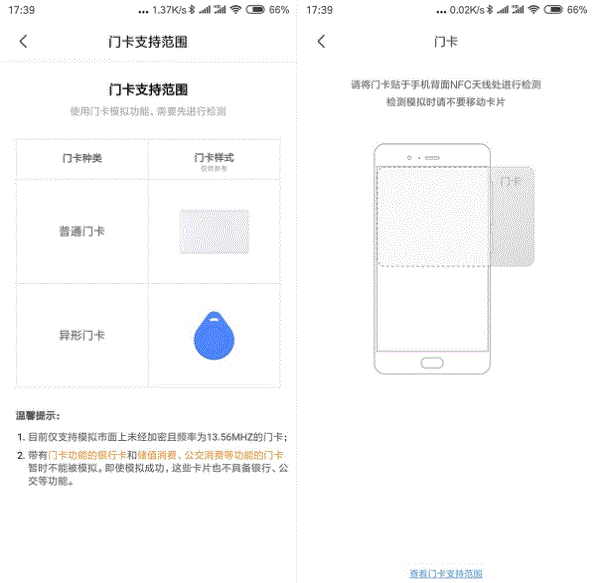
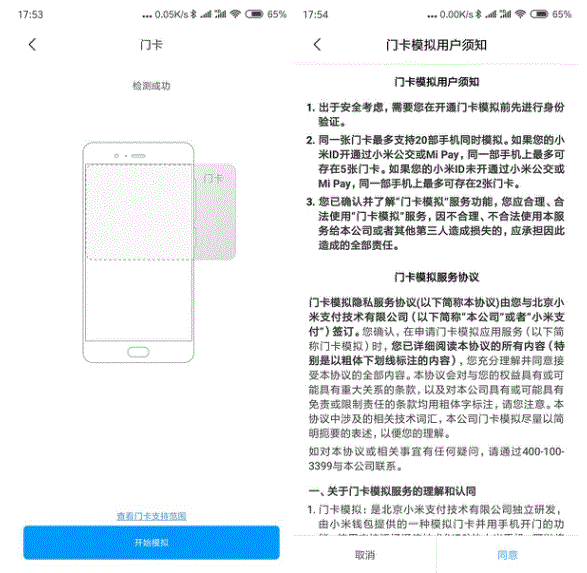
#5. 完了後は、毎回携帯電話のカード スワイプ インターフェイスを呼び出して、携帯電話の後頭部をカードに近づけるだけです。感知エリアをスワイプして感知操作を完了すると、非常に便利です。
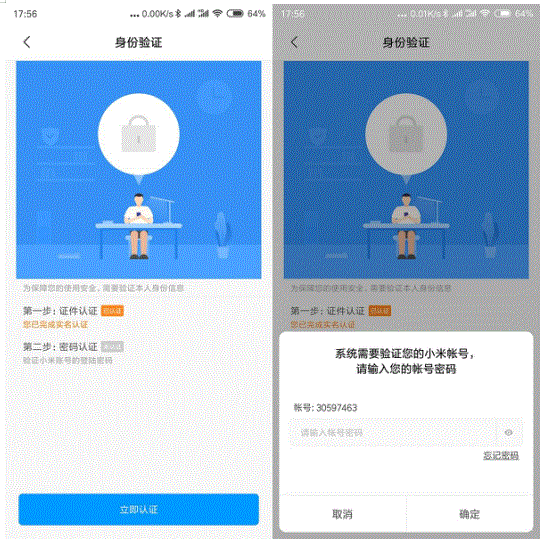
以上がXiaomi 11 でアクセス カードをコピーする方法_Xiaomi 11 でアクセス カードをコピーするチュートリアルの詳細内容です。詳細については、PHP 中国語 Web サイトの他の関連記事を参照してください。

